联通华为机顶盒密码设置方法和操作步骤是什么?面对广大小白用户的无限求知欲望,电视之家小编带来最详细、全面的图文操作步骤介绍,帮助小白用户轻松进行设置操作 。
具体操作步骤如下:

文章插图
步骤一:使用遥控器,点击【返回主页】案件,直接进入联通电视的主界面 。
【网络电视机顶盒密码修改步骤、注意事项等 网络电视机顶盒密码设置方法解析】

文章插图
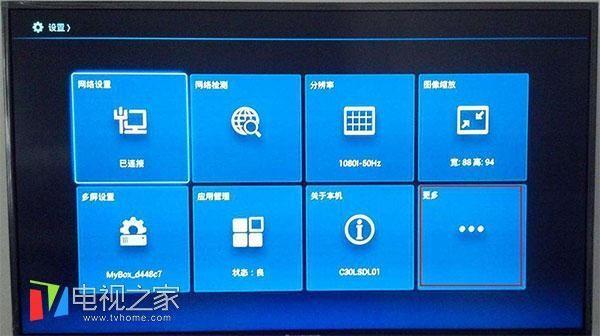
文章插图
步骤二:在电视主界面,使用遥控器选择【设置】-【更多】选项,上图中的红色部位 。

文章插图
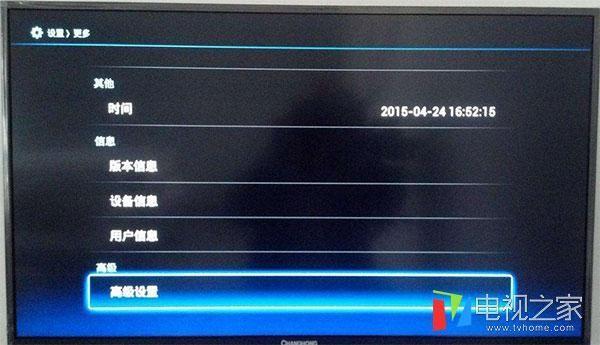
文章插图

文章插图

文章插图
步骤三:将【更多】界面拖拽到最底部,选择【高级设置】选项 。输入机顶盒后台管理密码(10010),然后选择【业务认证】项 。

文章插图

文章插图
步骤四:输入联通电视业务号码以及业务密码,点击【确定】键,根据系统提示重新启动华为机顶盒,就可以完成密码设置 。
- 如何给u盘加密码 忘记密码u盘解锁教程
- 海量内容随心看(网络电视机顶盒推荐/使用体验 网络电视机顶盒让娱乐更无限)
- 轻松实现无线观看体验(无线电视机顶盒推荐/使用教程 无线电视机顶盒便捷之选)
- 选对盒子畅享高清视界(高清数字电视机顶盒推荐/购买攻略 高清数字电视机顶盒购买指南)
- 苹果开机密码怎么设置 手机开机密码设置在哪里
- 电脑怎么查wifi密码是多少 查看电脑wifi密码的方法
- 金立密码忘记解决方法讲解 金立s10忘记密码了如何解锁
- 三星手机通用解锁教程 三星note9忘记密码怎样解锁
- oppo锁屏密码解锁教程 如何解锁oppo手机密码锁
- 破解oppoa5手机屏幕锁教程 oppoa5忘记锁屏密码怎么解除
